運用型広告
Google・Yahoo!のリスティング広告はもちろん、Facebook・Instagram・LINE・XなどのSNS広告も運用が可能です。
タグ・解析
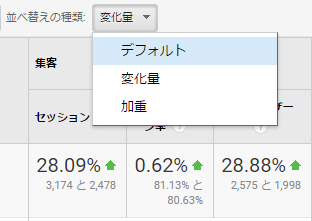
Googleアナリティクスの使い方に一通り慣れると「こんな事もわかるのか!」「このデータはどういう事だろう?」と、延々とデータと向き合ってしまいがちになります。
個人が興味本位で見る分にはいいかと思いますが、業務でアナリティクスを見てアクセス解析をしているのであれば「より早く欲しいデータを抽出する」という効率化も必要です。
Googleアナリティクスの画面をずっと見ていてもWebサイトの効果は改善されません。サイト改修・集客施策などの打ち手を行って初めて効果は改善されます。
より早く打ち手を打つために、アクセス解析はスピーディに、正確に行いましょう。
必要なデータをより素早く簡単に見つけるために、Googleアナリティクスにはデータの並べ替え(ソート)機能があります。意外と知らない方が多いこの機能について説明していきます。

Googleアナリティクスのレポートは、基本的に一番左の指標の多い順(降順)に並んでいます。上記の図では「セッション数の多い順」に並んでいますね。
この並び順を、セッション数以外に並べる方法として、Googleアナリティクスには
という3つの並べ替えの種類が選べます。
それぞれの並べ替えによってどんなことが分かるのか、1つずつ解説していきます。

言葉のまま、デフォルトの並べ替えの種類です。「数値の絶対値順」に並べ替えることができます。 並べ替えは、並べ替えたい指標をクリックすることで選択可能。

同じ指標をもう一度クリックすることで降順・昇順を切り替えることができます。
加重並べ替えは、単に数値順ではなく件数の重みづけをし、意味のあるパーセント値のデータを並べ替える機能です。 直帰率やコンバージョン率といったパーセント値の高い・低い流入経路やランディングページはどこなのか?を見つける際(改善の影響度の高い箇所の特定)に重宝します。
以下に具体例を示します。

上記の図は、ランディングページを直帰率の高い順に並べ替えの種類:デフォルトで並べ替えたものです。絶対値順なので、最も高いものは100%となっています。
「直帰率が100%だ!このページには問題があるに違いない!」と言いたいところですが、概ねこういった「パーセント値の高い順」に並べ替えた場合、セッション数が1桁~2桁になっており、セッションの母数が少ないため有効なデータとは言えません。
例えばセッション数1で直帰率100%のページがあったとしても、追加で直帰でないセッションが発生したら「セッション数2で直帰率50%のページ」になり、直帰率100%だったのは偶然かもしれない、と言えますよね。
このようにセッションの母数が少ない場合、パーセント値の良し悪しをデフォルトの並べ替えで判断するのは難しくなります。 そこで、加重並べ替えを行うと「セッション数の極端に少ないものは除外し、意味あるデータを基に並べ替える」ことができます。

降順・昇順の並べ替えも可能ですが、あくまでもセッション数を加味して「より有効なデータ順」に並ぶため、厳密にパーセント値を昇順・降順で並べ替えるものではありません。
期間比較を行っている際に、絶対値ではなく変化した量を基準に並べ替える機能です。
「以前と比べてどこが大きく増加・減少したのか」を変化の大きい順に並べ替え、確認することに適しています。

数値の大きい順・パーセント値の高い順・変化量の大きい順のそれぞれを使うことで、Webサイトに何が起きているか・どこを改善すればいいかを素早く見つけることができます。
Googleアナリティクスに関するセミナーでお話をする際、知らなかった!という人がかなり多かったので記事にしてみました。今まではExcelにエクスポートして手動で並べ替えてレポートにしてました…なんて人も、これらの並べ替えを使いこなし、意味あるデータをより早く抽出できるようにしていきましょう。

Webマーケティングにおけるパフォーマンス改善のための資料がダウンロードできます。